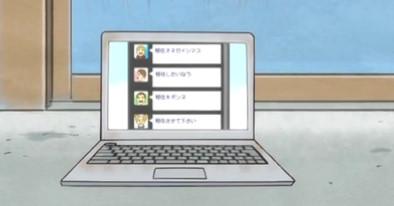
Windowsを使用している前提で、サーバーはロリポップ、FTPソフトウェアはFFFTPを選んだ場合の説明…といいますか、覚え書きです。
プログラミングのプの字も知りませんし、あまりネットに明るい方ではないのでおかしな所があるかもしれません。
とりあえず私は以下のやり方で出来た…ような気がします。
1.ベイビー独自運用システム(仮)をダウンロードしましょう。
リーシェさんが開発・公開してくださっているベイビー独自運用システムをダウンロードします。
リーシェさんの所へはガールズベイビーランキングから行けますよ。
そしてダウンロードしたbabysystemx-x-x.zip(xはバージョン番号です。現在は1-0-4)を解凍しましょう。
右クリック→全て展開、の手順で出来ます。
2.FTPソフトウェアをダウンロード、インストールしましょう。
私はFFFTPを使いました。
ttp://techacademy.jp/magazine/1670
このページがとても参考になると思います。
細かい設定は後でしますので、ひとまずインストールが済めば結構です。
3.サーバーを借りて、ホームページを作りましょう。
無料サーバーもあちこち見てみたのですが.htaccessというものがよく分からなかったので…私はロリポップを選びました。
ロリポップは.htaccessが予め設定されているようですよ。よく分からないのですが。
独自運用版を開発したリーシェさんが使用されている、さくらインターネットも良いと思います。
どちらを選んだ場合でも、もっとも安いプランで十分だと思います。
無料サーバーでしたらXドメインが良さそうですね、こちらも自動で.htaccessが設定されるようです。
4.FTPソフトウェアでサーバーに接続してみましょう。
ロリポップを使った場合の説明ですが、ユーザー専用ページの『アカウント情報』の■サーバー情報を見ながらFFFTPの設定をしていきましょう。
ttps://lolipop.jp/manual/hp/w-ff-ftps/
詳しい設定の仕方はロリポップさんが説明を用意してくれています、ありがたいですね。
5.手順1で展開したフォルダの中にある、index.php、admin.php、funcフォルダ、srcフォルダをFTPソフトウェアを使ってアップロードしましょう。
FFFTPなら、これらを右の枠にドラッグ&ドロップするだけでアップロードできますよ。
アップロードの仕方もロリポップさんが説明してくれていますね。
6.admin.phpの名前を変えましょう。
admin.phpを右クリックし、名前の変更をしてください。
●●●●●.phpという形になるようにしましょう。
この●部分に入力した文字列が管理画面のパスワードのようなものになりますから、なるべく人に分かりにくいものにしてくださいね。
ホームページのURLの後ろに、●部分に入力した文字列を付けると管理ページにアクセスできますよ。
たとえば、ホームページのURLがsiojake.jpで、admin.phpをoishiigohan.phpとしたなら、管理ページのURLはsiojake.jp/oishiigohanとなります。
私は最後に.phpを付けなくても管理ページに入れたのですが、本来は.phpを付けるものなのでしょうか…。
もし管理ページに入れなかった場合は.phpも付けてみてください。
7.管理ページにアクセス出来たらトップページを作成し、自分のベイビーを見てみましょう。
自分が作成したトップページが見れたら成功です。
プログラミングのプの字も知りませんし、あまりネットに明るい方ではないのでおかしな所があるかもしれません。
とりあえず私は以下のやり方で出来た…ような気がします。
1.ベイビー独自運用システム(仮)をダウンロードしましょう。
リーシェさんが開発・公開してくださっているベイビー独自運用システムをダウンロードします。
リーシェさんの所へはガールズベイビーランキングから行けますよ。
そしてダウンロードしたbabysystemx-x-x.zip(xはバージョン番号です。現在は1-0-4)を解凍しましょう。
右クリック→全て展開、の手順で出来ます。
2.FTPソフトウェアをダウンロード、インストールしましょう。
私はFFFTPを使いました。
ttp://techacademy.jp/magazine/1670
このページがとても参考になると思います。
細かい設定は後でしますので、ひとまずインストールが済めば結構です。
3.サーバーを借りて、ホームページを作りましょう。
無料サーバーもあちこち見てみたのですが.htaccessというものがよく分からなかったので…私はロリポップを選びました。
ロリポップは.htaccessが予め設定されているようですよ。よく分からないのですが。
独自運用版を開発したリーシェさんが使用されている、さくらインターネットも良いと思います。
どちらを選んだ場合でも、もっとも安いプランで十分だと思います。
無料サーバーでしたらXドメインが良さそうですね、こちらも自動で.htaccessが設定されるようです。
4.FTPソフトウェアでサーバーに接続してみましょう。
ロリポップを使った場合の説明ですが、ユーザー専用ページの『アカウント情報』の■サーバー情報を見ながらFFFTPの設定をしていきましょう。
ttps://lolipop.jp/manual/hp/w-ff-ftps/
詳しい設定の仕方はロリポップさんが説明を用意してくれています、ありがたいですね。
5.手順1で展開したフォルダの中にある、index.php、admin.php、funcフォルダ、srcフォルダをFTPソフトウェアを使ってアップロードしましょう。
FFFTPなら、これらを右の枠にドラッグ&ドロップするだけでアップロードできますよ。
アップロードの仕方もロリポップさんが説明してくれていますね。
6.admin.phpの名前を変えましょう。
admin.phpを右クリックし、名前の変更をしてください。
●●●●●.phpという形になるようにしましょう。
この●部分に入力した文字列が管理画面のパスワードのようなものになりますから、なるべく人に分かりにくいものにしてくださいね。
ホームページのURLの後ろに、●部分に入力した文字列を付けると管理ページにアクセスできますよ。
たとえば、ホームページのURLがsiojake.jpで、admin.phpをoishiigohan.phpとしたなら、管理ページのURLはsiojake.jp/oishiigohanとなります。
私は最後に.phpを付けなくても管理ページに入れたのですが、本来は.phpを付けるものなのでしょうか…。
もし管理ページに入れなかった場合は.phpも付けてみてください。
7.管理ページにアクセス出来たらトップページを作成し、自分のベイビーを見てみましょう。
自分が作成したトップページが見れたら成功です。